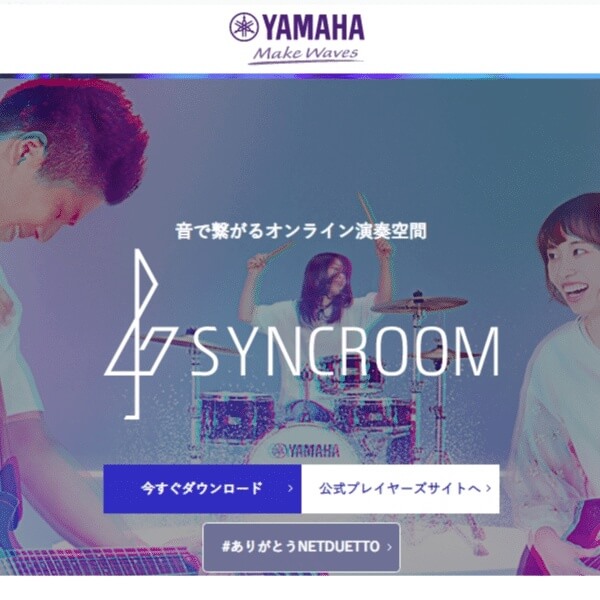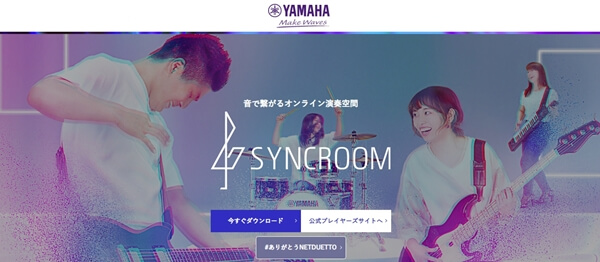
SYNCROOMは本来、遠く離れた人とリアルタイムに音楽セッションができるアプリです。
Vtuberでは主に、ボイスチェンジャーをDiscordやOBSに読み込ませる用途に使われています。
SYNCROOMの前の名前、NETDUETTOで知っている方も多いでしょう。
SYNCROOMのインストール
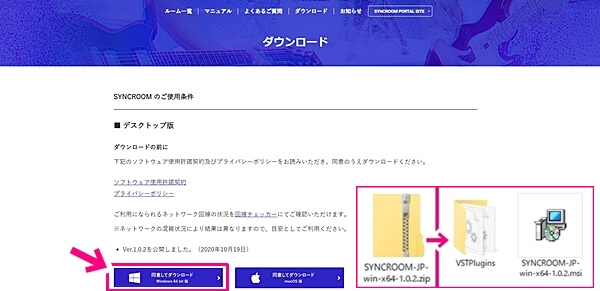
SYNCROOMのダウンロードページはこちらです。
ダウンロードしたzipファイルを右クリックで展開し、中のSYNCROOM~.msiをダブルクリックで起動します。
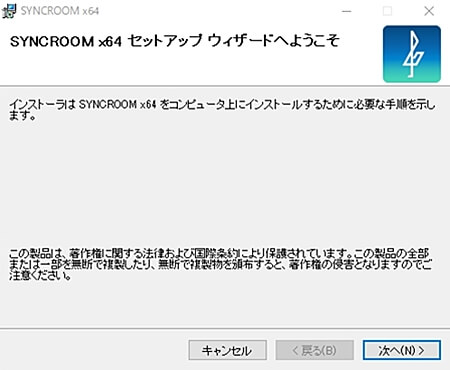
インストールを進める画面が出てくるので、規約等に同意しながら次へと押し進めていきます。
インストールが完了すると再起動をするようポップアップが出るので、再起動しましょう。
これでまず、SYNCROOMのインストールは完了です。
SYNCROOMの会員登録

インストールが完了したらこちらのアイコンをダブルクリックし、SYNCROOMを起動します。
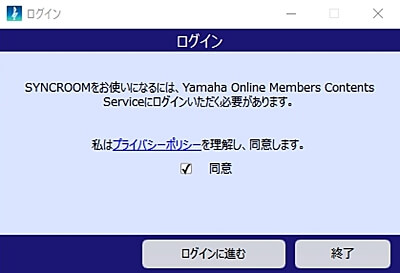
初回はログイン画面が出るので、確認して同意し、ログインに進みます。
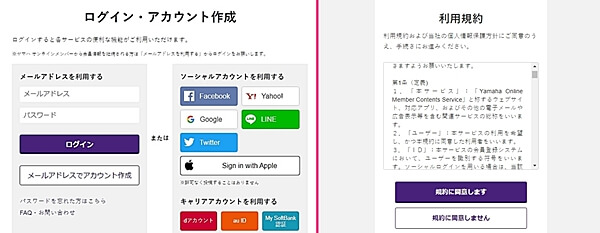
ブラウザでログイン画面が開かれるので、アカウントを作成します。
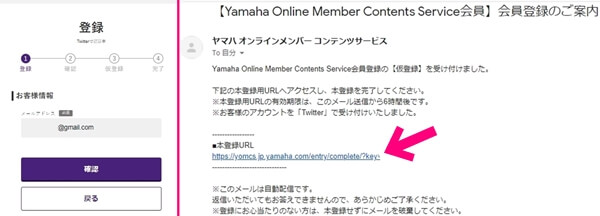
メールアドレスを入力して進め、届く本登録URLをクリックすればログイン完了です。
SYNCROOMの設定
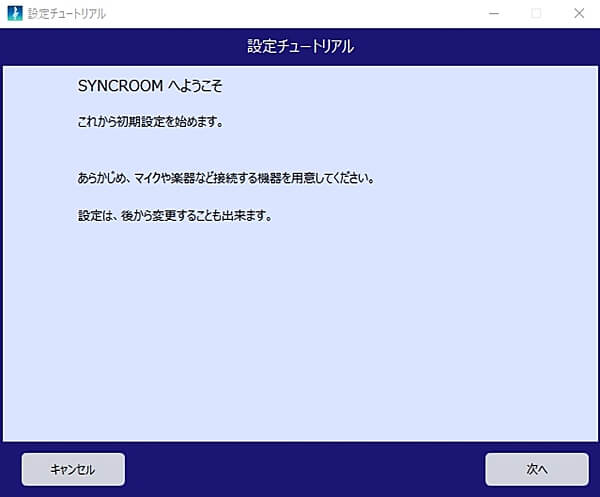
初回ログイン時は設定チュートリアルの画面が表示されます。
ボイチェンを通すためだけに使用する場合、キャンセルで問題ありません。
設定をしておきたい方は、次へとすすみ、指示通りに変更していってください。
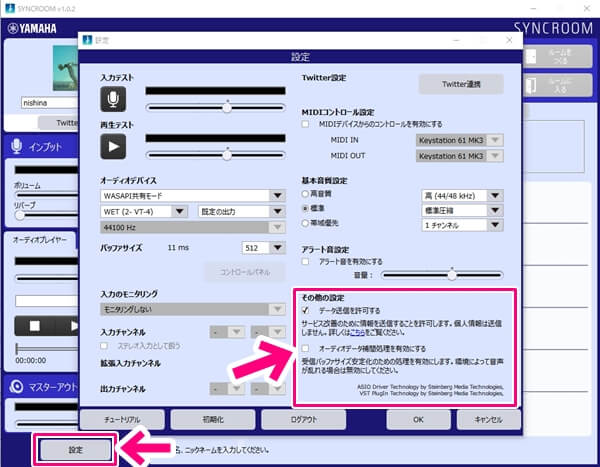
後から設定で変更することもできます。
ただし、オーディオデバイスで選択する元の音声はミュートにするため、あまり必要ありません。
プツプツとした音になることがあるそうなので、念のためその他の設定のオーディオデータ補間処理を有効にするのチェックを外しておくくらいでしょうか。
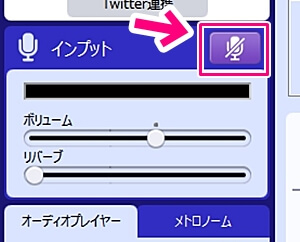
インプットのマイクは、クリックして紫色に光らせてミュートにしておきましょう。

このようなイメージです。
ミュートにし忘れると大惨事なのですが、なんと起動するたびに外れています。
必ずクリックすること、確認することを習慣化しましょう。
自分の声を確認するには
事故を防ぐため、自分の声を簡単に確認できるようにしましょう。
サウンドの設定を開きます。
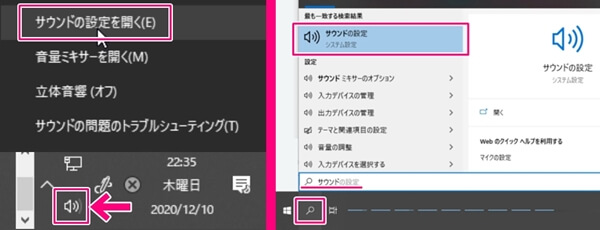
サウンドの設定は、右下のスピーカーマークを右クリックして表示したり、検索ボックスに打ち込んで検索したりして表示します。
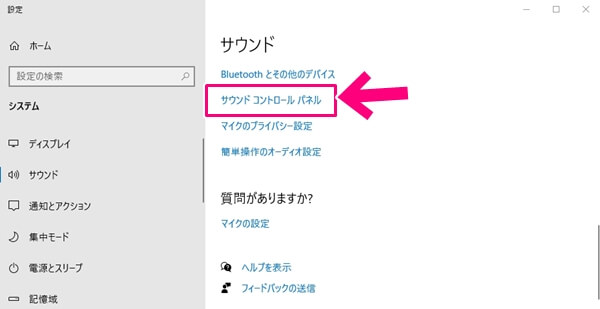
サウンドの設定を下にスクロールしましょう。
関連設定の欄にある、サウンドコントロールパネルをクリックします。
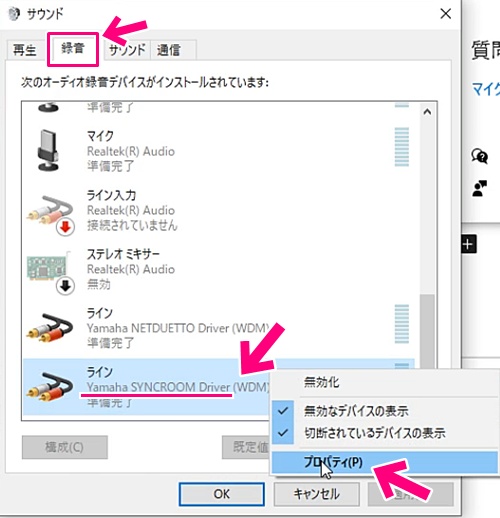
表示された画面の録音タブをクリックして切り替え、ライン(Yamaha SYNCROOM Driver……)を探します。
こちらを右クリックし、プロパティを開きましょう。
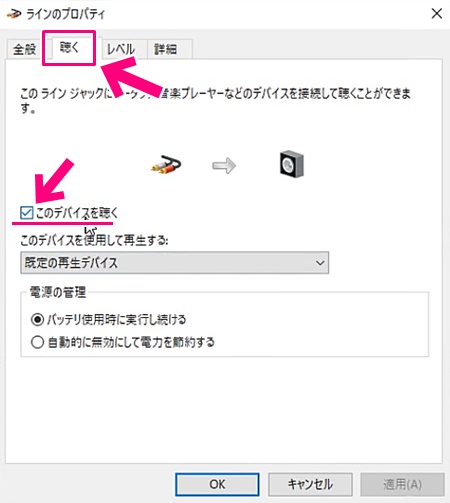
次の画面では聴くタブに切り替え、このデバイスを聴くにチェックを入れます。
この画面をOKで閉じれば、スピーカーからSYNCROOMを通した声が聞こえてくるはずです。
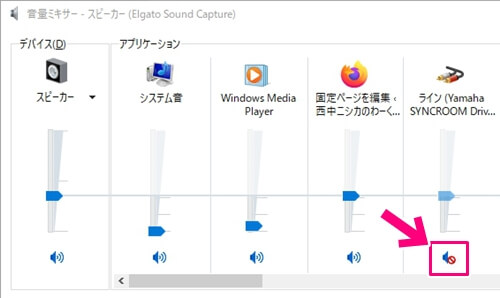
次からは、音量ミキサーの中のライン(Yamaha SYNCROOM Driver……)をミュートにするだけでON/OFFの切り替えができます。